مقدمة
في كثير من الأحيان، قد نرسل بريدًا إلكترونيًا في لحظة تسرع أو نكتشف بعد الإرسال أننا أرسلنا الرسالة إلى الشخص الخطأ أو أن هناك خطأ في المحتوى. لحسن الحظ، يوفر Microsoft Outlook ميزة تتيح لك استعادة أو إلغاء إرسال البريد الإلكتروني بعد إرساله، مما يوفر عليك الإحراج أو التصحيح المتأخر. تختلف طريقة استعادة البريد الإلكتروني المرسل باختلاف منصة Outlook التي تستخدمها، سواء كانت النسخة على الويب، أو تطبيق الجوال، أو تطبيق سطح المكتب. في هذا المقال، سنوضح كيفية القيام بذلك على كل منصة مع تقديم أمثلة عملية.

محتويات المقال
- ما هي ميزة استعادة البريد الإلكتروني المرسل في Outlook؟
- شروط استعادة البريد الإلكتروني المرسل
- كيفية استعادة البريد الإلكتروني المرسل في Outlook Web
- كيفية استعادة البريد الإلكتروني المرسل في Outlook Mobile
- كيفية استعادة البريد الإلكتروني المرسل في تطبيق Outlook لسطح المكتب
- نصائح لتجنب الأخطاء الشائعة عند إرسال البريد الإلكتروني
1. ما هي ميزة استعادة البريد الإلكتروني المرسل في Outlook؟
تعريف الميزة
ميزة استعادة البريد الإلكتروني المرسل في Outlook هي أداة تمكنك من استعادة رسالة بريد إلكتروني تم إرسالها بطريق الخطأ أو إلغاء إرسالها بالكامل. هذه الميزة مفيدة بشكل خاص إذا قمت بإرسال البريد إلى الشخص الخطأ أو إذا كانت هناك أخطاء في المحتوى. في بعض الحالات، يمكنك أيضًا استبدال الرسالة المرسلة بنسخة جديدة.
كيفية عمل الميزة
عند استعادة البريد الإلكتروني، يقوم Outlook بمحاولة سحب الرسالة المرسلة من صندوق الوارد الخاص بالمستلم، ويتيح لك إما حذف الرسالة أو استبدالها برسالة جديدة. ومع ذلك، يجب ملاحظة أن نجاح عملية الاستعادة يعتمد على عدة عوامل، مثل ما إذا كان المستلم قد فتح الرسالة أم لا، وإعدادات حساب البريد الإلكتروني الخاص بالمستلم.
2. شروط استعادة البريد الإلكتروني المرسل
قيود استخدام الميزة
على الرغم من أن ميزة استعادة البريد الإلكتروني المرسل مفيدة، إلا أن هناك بعض الشروط والقيود التي يجب مراعاتها:
- نظام البريد الإلكتروني للمستلم: يجب أن يكون المستلم يستخدم أيضًا Outlook أو Exchange. إذا كان المستلم يستخدم خدمة بريد إلكتروني أخرى (مثل Gmail أو Yahoo)، فلن تتمكن من استعادة الرسالة.
- فتح البريد من قبل المستلم: إذا قام المستلم بفتح الرسالة قبل محاولة استعادتها، فإن عملية الاستعادة لن تنجح.
- نوع الحساب: هذه الميزة متاحة فقط لحسابات Microsoft Exchange. إذا كنت تستخدم حسابًا عاديًا (مثل حساب POP أو IMAP)، فإن ميزة الاستعادة لن تكون متاحة.
- الإطار الزمني: يجب أن تحاول استعادة البريد في أقرب وقت ممكن بعد إرساله؛ كلما طال الوقت، كلما قلت فرصة نجاح الاستعادة.
3. كيفية استعادة البريد الإلكتروني المرسل في Outlook Web
خطوات الاستعادة في Outlook Web
إذا كنت تستخدم النسخة على الويب من Outlook، يمكنك اتباع الخطوات التالية لاستعادة بريد إلكتروني مرسل:
- افتح صندوق العناصر المرسلة (Sent Items): اذهب إلى قائمة “العناصر المرسلة” في Outlook Web لعرض الرسائل التي أرسلتها مؤخرًا.
- اختر الرسالة: حدد الرسالة التي ترغب في استعادتها.
- اختر خيار الاستعادة: انقر على “خيارات أخرى” (More actions) في الشريط العلوي، ثم اختر “استعادة هذه الرسالة” (Recall This Message).
- اختر الإجراء: يمكنك اختيار إما “حذف النسخ غير المقروءة من هذه الرسالة” أو “حذف النسخ غير المقروءة واستبدالها برسالة جديدة”.
- تأكيد العملية: بعد اختيار الإجراء المناسب، انقر على “OK” لتأكيد عملية الاستعادة.
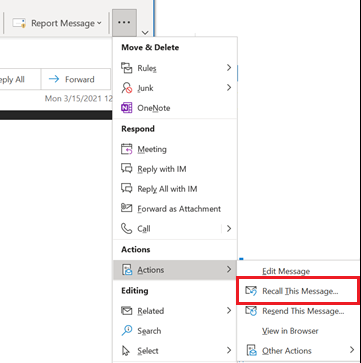
4. كيفية استعادة البريد الإلكتروني المرسل في Outlook Mobile
خطوات الاستعادة في Outlook Mobile
استعادة البريد الإلكتروني المرسل في تطبيق Outlook على الهواتف المحمولة (iOS وAndroid) تختلف قليلاً عن النسخة على الويب، حيث لا يتوفر نفس الخيار “استعادة هذه الرسالة” مباشرة. ومع ذلك، يمكنك استخدام طريقة بديلة تعتمد على إلغاء إرسال الرسائل في وقت قصير بعد الإرسال.
- الإعداد المسبق للإلغاء السريع:
- افتح تطبيق Outlook على هاتفك.
- اذهب إلى الإعدادات من خلال النقر على أيقونة ملفك الشخصي.
- ابحث عن خيار “تراجع عن الإرسال” (Undo Send) وقم بتفعيله.
- يمكنك تحديد الوقت المتاح للتراجع (عادة بين 5 إلى 10 ثوانٍ).
- إرسال رسالة واستعادتها:
- بعد تفعيل الخيار، عند إرسال رسالة جديدة، سيظهر لك شريط في أسفل الشاشة يحتوي على زر “تراجع” (Undo).
- إذا لاحظت خطأ في الرسالة أو قررت إلغاء إرسالها، انقر بسرعة على زر “تراجع” لإلغاء الإرسال.
ملاحظات هامة
- القيود: خيار “تراجع عن الإرسال” محدود بالإطار الزمني الذي تحدده، مما يعني أنه يجب اتخاذ القرار بسرعة.
- الإرسال إلى غير Outlook: إذا كان المستلم لا يستخدم Outlook أو Exchange، فلن يكون هناك أي تأثير على الرسالة المستلمة حتى وإن كنت تستخدم خيار التراجع.
5. كيفية استعادة البريد الإلكتروني المرسل في تطبيق Outlook لسطح المكتب
خطوات الاستعادة في Outlook لسطح المكتب (Windows وMac)
نسخة سطح المكتب من Outlook هي الأكثر شمولية، حيث تتيح لك استعادة الرسائل المرسلة بمرونة أكثر. لتطبيق ذلك:
- افتح مجلد العناصر المرسلة (Sent Items):
- افتح تطبيق Outlook على جهاز الكمبيوتر الخاص بك.
- انتقل إلى مجلد “العناصر المرسلة” لعرض جميع الرسائل المرسلة.
- اختر الرسالة التي ترغب في استعادتها:
- انقر مزدوجًا على الرسالة التي تريد استعادتها لفتحها.
- الوصول إلى ميزة الاستعادة:
- في الشريط العلوي، اختر “ملف” (File) ثم “معلومات” (Info).
- من هناك، انقر على “استعادة هذه الرسالة” (Recall This Message).
- اختيار الإجراء المناسب:
- يمكنك الاختيار بين “حذف النسخ غير المقروءة من هذه الرسالة” أو “حذف النسخ غير المقروءة واستبدالها برسالة جديدة”.
- إذا اخترت الاستبدال، ستفتح نافذة تحرير الرسالة لتعديلها وإرسالها مجددًا.
- تأكيد العملية:
- بعد اتخاذ قرارك، اضغط على “OK” لتنفيذ العملية. ستتلقى إشعارًا يخبرك بنجاح أو فشل عملية الاستعادة بناءً على حالة الرسالة.

ملاحظات حول نجاح العملية
- فتح الرسالة من قبل المستلم: إذا كان المستلم قد فتح الرسالة بالفعل، فلن تكون الاستعادة ناجحة.
- الحسابات المتوافقة: كما هو الحال في النسخة على الويب، تحتاج أن تكون الحسابات المستخدمة في الإرسال والاستقبال متوافقة مع Outlook أو Exchange.
6. نصائح لتجنب الأخطاء الشائعة عند إرسال البريد الإلكتروني
1. التحقق المسبق من المستلمين
قبل إرسال أي بريد إلكتروني، تأكد من مراجعة قائمة المستلمين بعناية. تأكد من أنك ترسل الرسالة إلى الأشخاص المناسبين، خاصة عند التعامل مع معلومات حساسة أو خاصة.
2. استخدام ميزة “تأخير الإرسال”
يمكنك إعداد Outlook ليؤخر إرسال الرسائل لبضع دقائق بعد النقر على “إرسال”. هذه الميزة توفر لك وقتًا إضافيًا لاكتشاف أي أخطاء وتصحيحها قبل إرسال الرسالة بالفعل.
3. مراجعة المحتوى والمرفقات
دائمًا قم بمراجعة محتوى البريد الإلكتروني والمرفقات قبل الإرسال. تأكد من أن كل شيء صحيح ومناسب، خاصة إذا كنت ترسل ملفات تحتوي على معلومات هامة.
4. استخدام “المسودات” لحفظ الرسائل قبل الإرسال
إذا كنت تكتب رسالة هامة أو طويلة، قد يكون من الأفضل حفظها كمسودة أولاً. هذا يعطيك فرصة للعودة إليها ومراجعتها قبل إرسالها.
خاتمة
استعادة البريد الإلكتروني المرسل في Outlook هي أداة قوية يمكن أن تنقذك من العديد من المواقف المحرجة أو الحساسة. سواء كنت تستخدم Outlook Web، أو تطبيق الهاتف المحمول، أو تطبيق سطح المكتب، فإن فهم كيفية استخدام هذه الميزة بشكل فعّال يمكن أن يساعدك على تجنب الأخطاء وتحسين تجربتك في إدارة البريد الإلكتروني. من خلال اتباع النصائح المذكورة في هذا المقال، يمكنك تقليل احتمالية ارتكاب الأخطاء وضمان أن يتم إرسال رسائلك بأفضل شكل ممكن.






